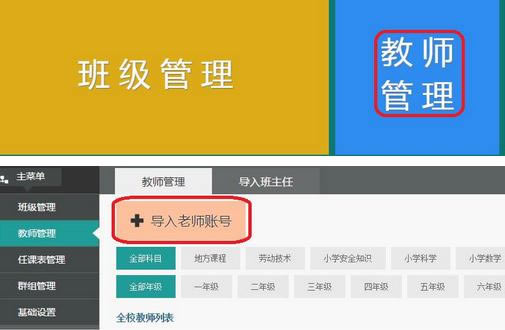Numbers如何打印 Numbers如何打印
发表时间:2022-08-29 来源:浏览器大全整理相关软件相关文章人气:
关于电脑装机必须的软件,比如windows office系列办公软件、网页浏览器、杀毒软件、安全防护软件、刻录软件、压缩软件、下载工具、多媒体播放软件、多媒体编辑软件、输入法、图片查看和处理软件、聊天沟通工具、系统工具与驱动补丁工具等。
Numbers是可以将电子表格打印的,Numbers怎么打印?Numbers如何打印?如果对这个操作里的设置不是很清楚,那就可以来看看Numbers打印电子表格教程了。
Numbers打印电子表格教程:
选取“文件”>“打印”,然后右侧边栏中指定打印选项。
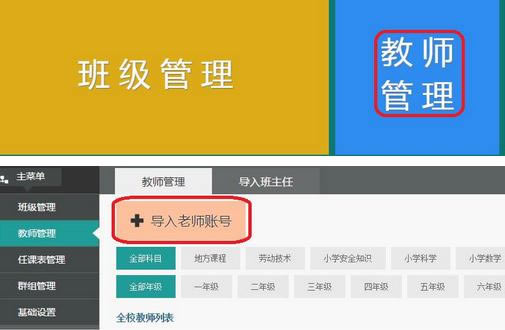

默认情况下,Numbers 将缩放您的内容以使其适合页面的宽度。若要显示多页的内容,请拖移滑块来调整缩放比例。若要再次使内容适合页面的宽度,请点按“适合”。(如果您打开了 Numbers ’09 中的电子表格,“适合”默认为关闭。)
页码默认打印。使用边栏“页码”部分中的控制,选取页码继续上个工作表的编号,还是从当前工作表重新开始编号。
如果不想打印特定工作表上的页码,则必须从那些工作表中删除页码。点按微缩工作表上表尾的中心位置,选择页码,然后按下键盘上的 Delete 键。
若要给当前工作表添加标题,请将光标移动到微缩工作表上,然后点按并在出现的标题栏中键入。
或者,您可以点按出现的栏,然后选取“插入”>“页码”、“页数”或“日期与时间”(从屏幕顶部的“插入”菜单中)。如果想要在每个工作表上显示标题或表尾(除了底部默认的页码),您必须将其添加到每个工作表。
若要更改标题和表尾文本的外观,请选择文本,然后选取“打印设置”边栏“文本”标签中的选项。
点按“打印”。
【注】打印对话框会显示,其中的选项指定了份数、要打印的页面范围等等。
若要随时退出打印设置,请点按边栏底部的“完成”来返回您的工作表。
若要自定导出到 PDF 的电子表格外观,请指定打印设置,点按“打印”,然后点按“PDF”。
以上就是小编带来的Numbers打印电子表格教程了,希望对你有帮助哦,清楚了步骤之后可以去操作一下了。
装机软件,全自动在线安装过程,无需电脑技术,小白在家也可自己完成安装,纯净稳定,装机必备之选!